Cum actualizez BIOS-ului de pe o unitate USB, instalați pe un netbook
După emiterea și vânzarea de noi producători de computere adesea elimina o mulțime de probleme cu ei, eliberând o nouă versiune a BIOS-ului. Problemele pot fi foarte diferite.
În plus față de eliminarea problemelor și defectele, producătorii de a îmbunătăți performanța produselor lor, creând un nou BIOS. De exemplu, producătorii de placi de baza pentru socket CPU + FM2, eliberând o nouă versiune a BIOS-ului, permite utilizatorilor să folosească cele mai recente procesoare.
Permite utilizatorului să actualizeze independent BIOS-ul PC-ului, avem un material pregătit, care descriu în detaliu procesul. Pentru calculatoarele mai noi există acum două versiuni ale actualizării BIOS:
- În primul rând - actualizare prin intermediul unității flash USB.
- În al doilea rând - actualizare de utilitate pentru Windows.
În exemplele noastre, vom folosi instalarea cu ajutorul stick-ul. deoarece această opțiune este mai fiabilă.
Noul BIOS
Primul lucru pe care trebuie să faceți pentru a instala noul BIOS - este upload noua versiune.
Descărcați noua versiune de BIOS aveți nevoie doar de la surse oficiale, adică de la site-urile producătorilor de laptop-uri, netbook-uri, nettop-uri, și alte tipuri de PC-uri. În nici un caz nu se descarcă BIOS din surse terțe.
Utilizarea BIOS-ului din surse terțe, puteți dezactiva computerul. și anula garanția, și apoi trebuie să se ocupe de restaurarea centrului de service de calculatoare.
Luați în considerare BIOS-ul pentru a porni laptop Aspire E5-574G, netbook ASUS Transformer Book T100HA si spital pe baza de placa de baza PC MSI A58M-E33. Pentru a descărca firmware-ul la laptop-ul Aspire E5-574G nevoie pentru a merge la site-ul oficial al Acer - www.acer.com. Pe pagina principala a site-ului în căutarea unui link „Suport“ și du-te pe ea pentru susținerea dispozitivului Acer pagina.
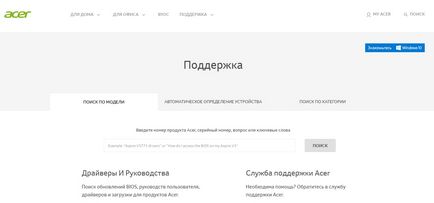
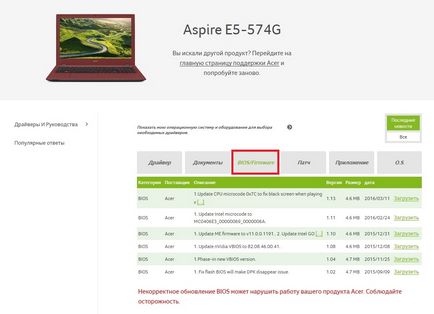
Descărcați această versiune de firmware BIOS și salvați-l pe o unitate locală. BIOS-ul firmware-ul este distribuit în arhivă, astfel încât să-l extrage pe unitatea locală și de a găsi «ZRW_113.exe» fișier. Fișier cu extensia «exe» înseamnă firmware-ul pentru notebook-uri Acer și netbook-uri este instalat numai prin intermediul Windows.
Actualizarea BIOS-ului de sub Windows, trebuie să fie extrem de atent, ca orice software anti-virus poate perturba procesul de actualizare, deteriorând astfel laptop-ul, apoi recuperarea lui va fi posibilă numai prin centrul de service.
Tableta ASUS Transformer Book T100HA, care se poate transforma într-un netbook este un model interesant pentru examinarea noastră, deoarece poate fi actualizat prin intermediul BIOS-ul de pe o unitate USB.
Descărcați noua versiune a BIOS-ul poate fi pe pagina oficială de notebook-uri www.asus.com/ru/Notebooks/ASUS_Transformer_Book_T100HA. Pentru a face acest lucru, mergeți la „Suport / driverelor și utilitarelor“ și descărca noua versiune a BIOS-ului.
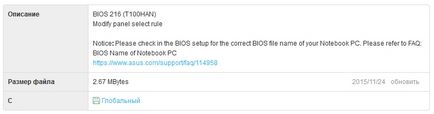
După descărcarea arhivei este necesar să se dezarhiva la o unitate locală și scrie fișierul firmware pentru un exemplu de renovare.
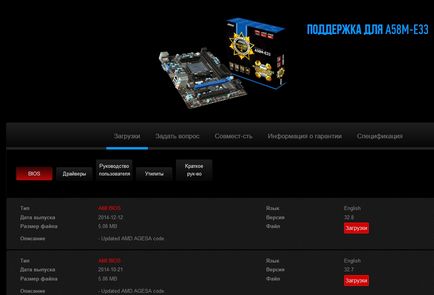
Descărcați cea mai recentă versiune de fișier BIOS la o unitate locală, la numărul 32.8 și despachetați fișierul cu microcod ca stick-ul de instalare exemplu, firmware-ul.
Actualizați BIOS-ul netbook ASUS Transformer Book T100HA cu flash
În primul rând descrie procesul de actualizare a netbook ASUS Transformer Book T100HA. Noi folosim stick-ul de memorie cu fișierul BIOS salvat și reporniți netbook. La etapa de pornire a presei netbook tasta Delete și trece la ecranul principal BIOS. deschide «avansat» tab-ul în această fereastră.
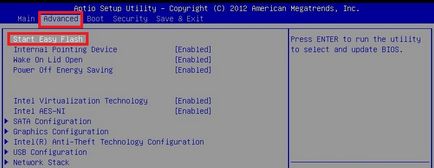
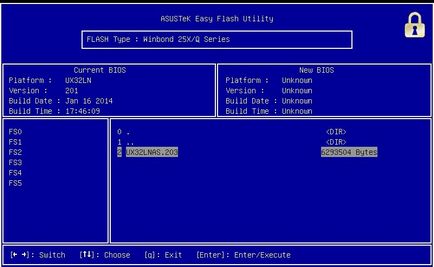
Cu acest instrument, puteți selecta fișierul de actualizare ca o unitate flash, sau dintr-o unitate locală. În cazul nostru, vom alege fișierul nu este de la o unitate locală, și o unitate flash și confirmați instalarea BIOS-ului.
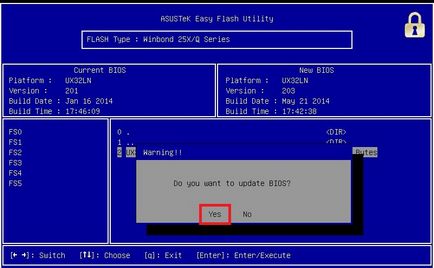
După acțiunile de mai sus vor actualiza BIOS-ul.
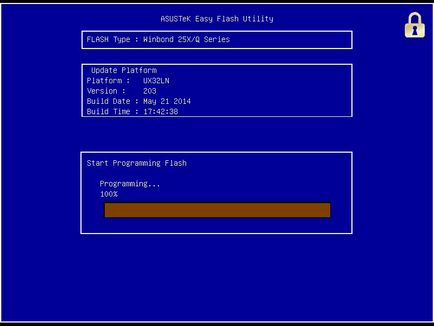
După cum puteți vedea, flash, netbook-ul BIOS ASUS Transformer Book T100HA destul de ușor, mai ales dacă nu se lipesc, este ușor de a coase de la o unitate locală.
Noi actualiza BIOS-ul placii de baza MSI A58M-E33 cu un băț
De asemenea, la fel ca în exemplul cu un netbook, de repornire, și se continuă printr-un BIOS Delete.
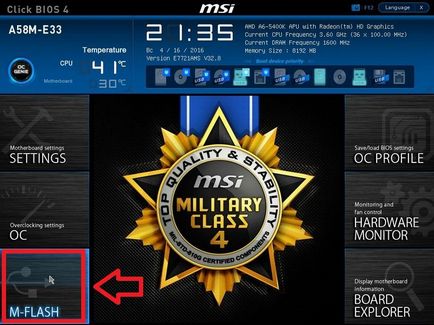
În fereastra principală, faceți clic pe fila «M-FLASH», apoi opțiuni deschise pentru actualizarea BIOS-ului.
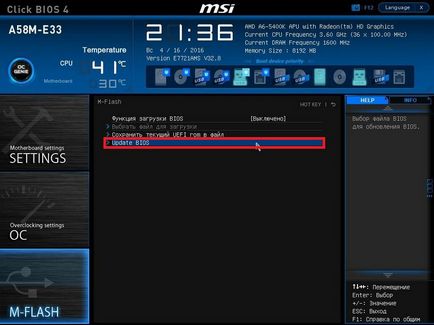
Pentru a actualiza din stick-ul, vom selecta «Actualizare BIOS», care se va deschide următoarea fereastră. În fereastra care se deschide, selectați fișierul BIOS de pe stickul nostru.
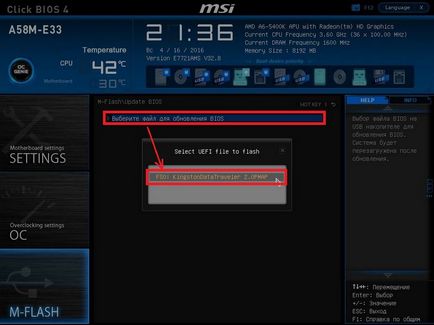
După aceste acțiuni vor începe procesul de actualizare a BIOS-ului firmware-ului.
În această etapă trebuie să vă asigurați că sursa de alimentare este dezactivat pe computer, deoarece acest lucru poate duce la deteriorarea plăcii de bază, și apoi trebuie să dispună recuperarea acestora în centrul de service.
Prin urmare, în timp ce actualizarea BIOS-ul computerului desktop este cel mai bun de a utiliza surse de alimentare neîntreruptibilă.
Din aceste exemple, este clar că actualizarea BIOS sarcină foarte simplu. Dar când faceți upgrade trebuie să fiți foarte atenți și să nu lăsați calculatorul este oprit în timpul acestui proces.
Aș dori, de asemenea, pentru a reaminti cititorilor noștri că, în orice caz, nu folosiți fișierele BIOS pentru firmware-ul la surse neoficiale, deoarece acest lucru poate provoca daune și trebuie să facă restaurarea computerului la centrul de service.
Sperăm că ghidat exemplele noastre, cititorii vor putea actualiza BIOS-ul, asigurând astfel o funcționare stabilă a PC-ului.